Bảo vệ USB khỏi Virus, chống ghi xóa dữ liệu là nhu cầu rất cần thiết hiện nay. Đặc biệt là trong thời kỳ phát triển dữ dội của các loại virus, malware như bây giờ. Bài viết này, mình sẽ hướng dẫn cách ngăn chặn xóa dữ liệu usb với phần mềm NTFS Drive Protection.
Lý do cần phải bảo vệ usb khỏi virus, chống ghi xóa dữ liệu trên usb
Giá thành thấp, tiện dụng nên gần như ai cũng sở hữu ít nhất là một chiếc usb. Nhưng bạn có biết rằng sự lây lan virus có sự góp phần không nhỏ của usb. Có những loại virus còn làm ẩn dữ liệu trên usb, gây lỗi usb boot cứu hộ máy tính. Thế nên bảo vệ usb khỏi virus, chống ghi xóa và thay đổi dữ liệu trên usb là việc nên làm.
Cách này cũng có thể áp dụng để bảo vệ ổ cứng gắn ngoài HDD Box khởi virus bằng cách ẩn phân vùng boot và bảo vệ phân vùng NTFS của ổ HDD Boot.
Bảo vệ usb khỏi virus, chống ghi xóa dữ liệu trên usb với NTFS Drive Protection
Công cụ 1 click tạo usb boot của mình có tính năng tạo usb boot với phân vùng ẩn. USB sẽ được chia thành 2 phân vùng: 1 phân vùng boot ẩn đi và 1 phân vùng NTFS để chứa dữ liệu. Phân vùng boot ẩn đi đã an toàn, giờ chỉ cần bảo vệ phân vùng USB-DATA.
Tải phần mềm NTFS Drive Protection, giải nén và sử dụng ngay mà không cần cài đặt. Khi tạo usb Anhdv Boot, phần mềm này đã có sẵn trên phân vùng USB-DATA của USB. Chú ý rằng: NTFS Drive Protection chỉ bảo vệ được USB định dạng là NTFS. Nếu không dùng usb Anhdv Boot, thì bạn cần format (định dạng) usb về NTFS trước đã nhé.
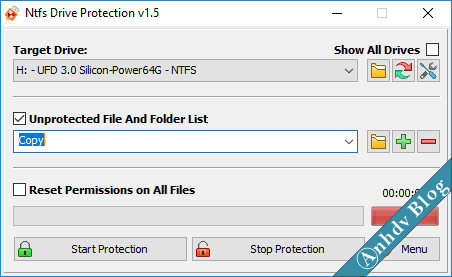
Chọn USB ở mục Target Drive, mặc định phần mềm chỉ hiện thiết bị lưu trữ như usb, ổ cứng gắn ngoài. Nếu muốn hiện tất cả các ổ cứng thì tích chọn mục Show All Drivers. Khi chế độ bảo vệ usb khỏi virus, chống ghi xóa dữ liệu được kích hoạt. Thì bạn sẽ không thể thao tác gì được với dữ liệu trên usb (copy, delete, move…).
Mục Unprotected File And Folder List cho phép không bảo vệ danh sách thư mục nào đó. Bạn có thể tạo lần lượt các thư mục không cần bảo vệ bằng cách gõ tên và bấm nút dấu cộng màu xanh (Add). Dấu trừ màu đỏ (Delete) để loại bỏ thư mục khỏi danh sách không bảo vệ. Bấm Start Protection kích hoạt chế độ bảo vệ usb khỏi virus, chống ghi xóa dữ liệu.
Xem thêm: Hiện file ẩn do virus gây ra trên usb
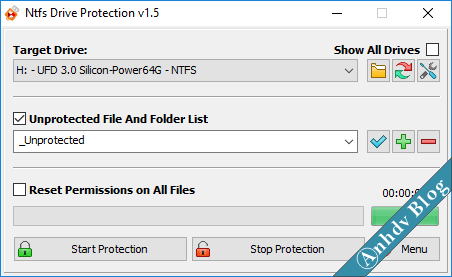
Nếu USB được kích hoạt chế độ bảo vệ thì bạn sẽ nhìn thấy biểu tượng khóa màu xanh. Để ngừng kích hoạt chế độ bảo vệ usb khỏi virus, chống ghi xóa dữ liệu chọn Stop Protection. Khi chế độ bảo vệ được kích hoạt, copy dữ liệu vào bạn sẽ nhận được thông báo như hình dưới
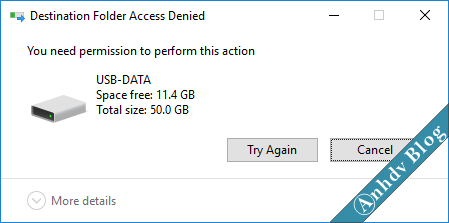
Kết luận
Bài viết này giúp bạn bảo vệ usb khỏi virus, chống ghi xóa dữ liệu trên usb. Công cụ này cũng có thể được sử dụng để bảo vệ dữ liệu cho ổ cứng và ổ cứng gắn ngoài dạng NTFS. Để thuận tiện cho việc sử dụng, bạn nên copy phần mềm NTFS Drive Protection vào USB trước khi kích hoạt chế độ bảo vệ. Với những dữ liệu tạm thời không quan trọng, thì copy vào thư mục trong danh sách không bảo vệ.

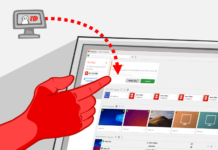











làm sao biết usb đã được kích hoạt ạ
Không copy vào được là đã được kích hoạt bạn
Unprotect xong ko nhận USB luôn -_-
cái này dùng để bảo vệ ổ đĩa được không nhỉ
Ví dụ mình cài thêm bitdefender, mình đã chừa thêm dung lượng phần Boot thì file ISO mình tải trên mạng về bỏ vào USB-Boot hay sao bạn
Edit: Mình định hỏi bên phần USB 1 click mà mình bình luận nhầm ở đây
cái này bảo vệ chống virut vào ghi xóa dữ liệu nhưng mình vẫn copy dữ liệu trong usb ra máy tinh để dùng hay cài đặt các phần mềm lưu trong usb được bình thường đúng không ad
Đúng rồi bạn, copy vào không được chứ copy ra usb ok